Utilizar Google Docs para arquivos eletrônicos
Pré-requisitos
- Acesso ao menu Configuração > Parâmetros gerais (DC035).
- Acesso ao menu Cadastro > Documento (DC003).
- Usuário cadastrado no Google Drive com conta Google logada no navegador.
- Usuário SoftExpert com e-mail do Google cadastrado na conta.
- Usuário do SoftExpert Documento com controle “Visualizar”, “Alterar” e “Salvar localmente” permitido na lista de segurança do documento.
- Parâmetro “Permitir download do arquivo original na consulta” marcado em Configuração > Parâmetros gerais (DC035) > Geral.
- Documento na etapa Revisão ou Indexação.
Apresentação
O componente Documento permite utilizar o Google Docs para editar e visualizar os arquivos eletrônicos dos documentos durante a revisão ou indexação.
O arquivo será aberto através do navegador no editor do Google e, no fim da revisão, ele será armazenado novamente no componente Documento.
No entanto, precisa-se integrar a API do Google Drive com o componente Documento para, posteriormente, editar os arquivos eletrônicos com o Google.
Veja, a seguir, como realizar estas operações:
Configurar API do Google Drive
1. Acesse o Google Developer Console e faça login com seu e-mail Google.
2. Clique em Selecione um projeto e, na tela que será aberta, selecione a opção Novo projeto.
3. Na tela que será apresentada, preencha o campo Nome do projeto. Se desejar, é possível editar o código do projeto.
4. Clique em Criar. Em seguida, vá até a opção Selecione um projeto novamente e na tela que será aberta, localize e abra o projeto criado.
5. No menu localizado no canto superior esquerdo, selecione a opção IAM e Administrador > Contas de serviço.
6. Em seguida, clique em Criar conta de serviço. Há algumas etapas para criação da conta de serviço que precisam ser configuradas:
Etapas para criação de conta de serviço
| Etapa | O que fazer? |
| Detalhes da conta de serviço |
|
| Conceda acesso para a conta de serviço ao projeto (opcional) | No campo Selecionar papel, escolha a opção Projeto > Editor e clique em Continuar. |
| Conceda ao usuário acesso a essa conta de serviço (opcional) | Apenas clique em Concluir. |
7. Ao retornar para o menu Contas de serviço após a criação, clique em Gerenciar chaves na coluna Ações.
8. Na tela que será apresentada, clique em Adicionar chave > Criar nova chave.
9. Selecione a opção P12 e clique em Criar.
10. Será feito o download de um arquivo .p12. Guarde o arquivo .p12, pois ele será utilizado posteriormente.
11. Novamente no menu Contas de serviço, selecione a opção Gerenciar detalhes na coluna Ações.
12. Copie o valor apresentado no campo ID exclusivo. Guarde-o em local seguro, pois ele será utilizado posteriormente.
13. No menu localizado no canto superior esquerdo, selecione agora a opção APIs e serviços > APIs e serviços ativados.
14. Localize e clique na opção Google Drive API.
15. Na tela que será aberta, clique em Ativar.
Para mais detalhes sobre este procedimento, consulte o Training SoftExpert e obtenha uma capacitação.
Integração no componente Documento
1. Acesse o menu Configuração > Parâmetros gerais (DC035) e vá até a seção Google Drive.
2. Marque a opção Habilitar edição com Google Drive.
3. No campo ID da conta de serviço, insira o valor copiado no passo 12 da configuração de API do Google Drive.
4. No campo E-mail do proprietário da conta de serviço, informe o e-mail da conta onde os arquivos da Suite serão armazenados.
5. No campo Arquivo .P12, clique no botão  e navegue no seu diretório para encontrar o arquivo p.12 baixado no passo 10 da configuração de API do Google Drive.
e navegue no seu diretório para encontrar o arquivo p.12 baixado no passo 10 da configuração de API do Google Drive.
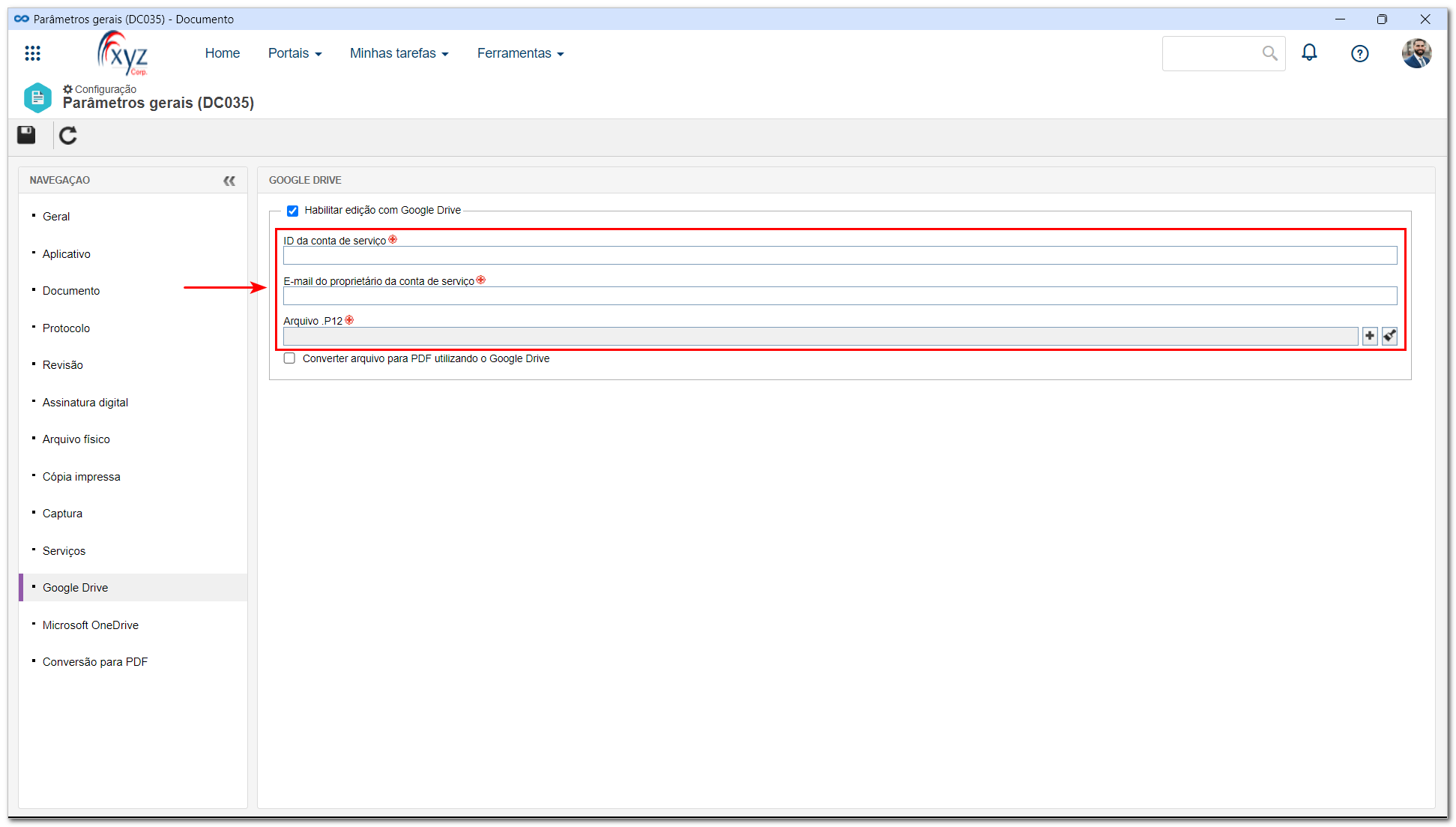
6. Marque a opção Converter arquivo para PDF utilizando Google Drive, se desejar. Com esta opção marcada, o sistema usará o Google Drive para converter arquivos eletrônicos dos documentos para PDF, desde que na categoria do documento esteja configurada a publicação em PDF.
7. Habilite a opção Utilizar delegação de domínio caso a conta de serviço do Google tenha sido criada a partir de 14/04/2025. Isso garante compatibilidade com as novas políticas de contas do Google.
8. Clique no botão  e salve as alterações.
e salve as alterações.
- A API é compatível com arquivos com as seguintes extensões: .docx, .odt, .xlsx, .xlsm, .ods, .pptx, .odp, .rtf e .txt.
- Se for realizada a edição de arquivos .doc, .xls ou .ppt, eles serão convertidos para .docx, .xlsx e .pptx, respectivamente.
- Ao utilizar esta API, recursos como docvariables e marcas d'água não serão aplicados. Em caso de documentos .xlsx, não estará disponível também o recurso de área de impressão.
- Quando houver troca de conta (do administrador), os arquivos permanecerão vinculados à conta antiga. Para não haver perda de informações, certifique-se que os documentos estão homologados antes de trocar a conta.
Utilizar Google Docs para editar e visualizar arquivos eletrônicos
1. Acesse o menu Cadastro > Documento (DC003).
2. Na lista de registros, selecione o documento desejado.
3. Clique no botão  da barra de ferramentas para visualizar ou editar o arquivo eletrônico com o Google Docs.
da barra de ferramentas para visualizar ou editar o arquivo eletrônico com o Google Docs.
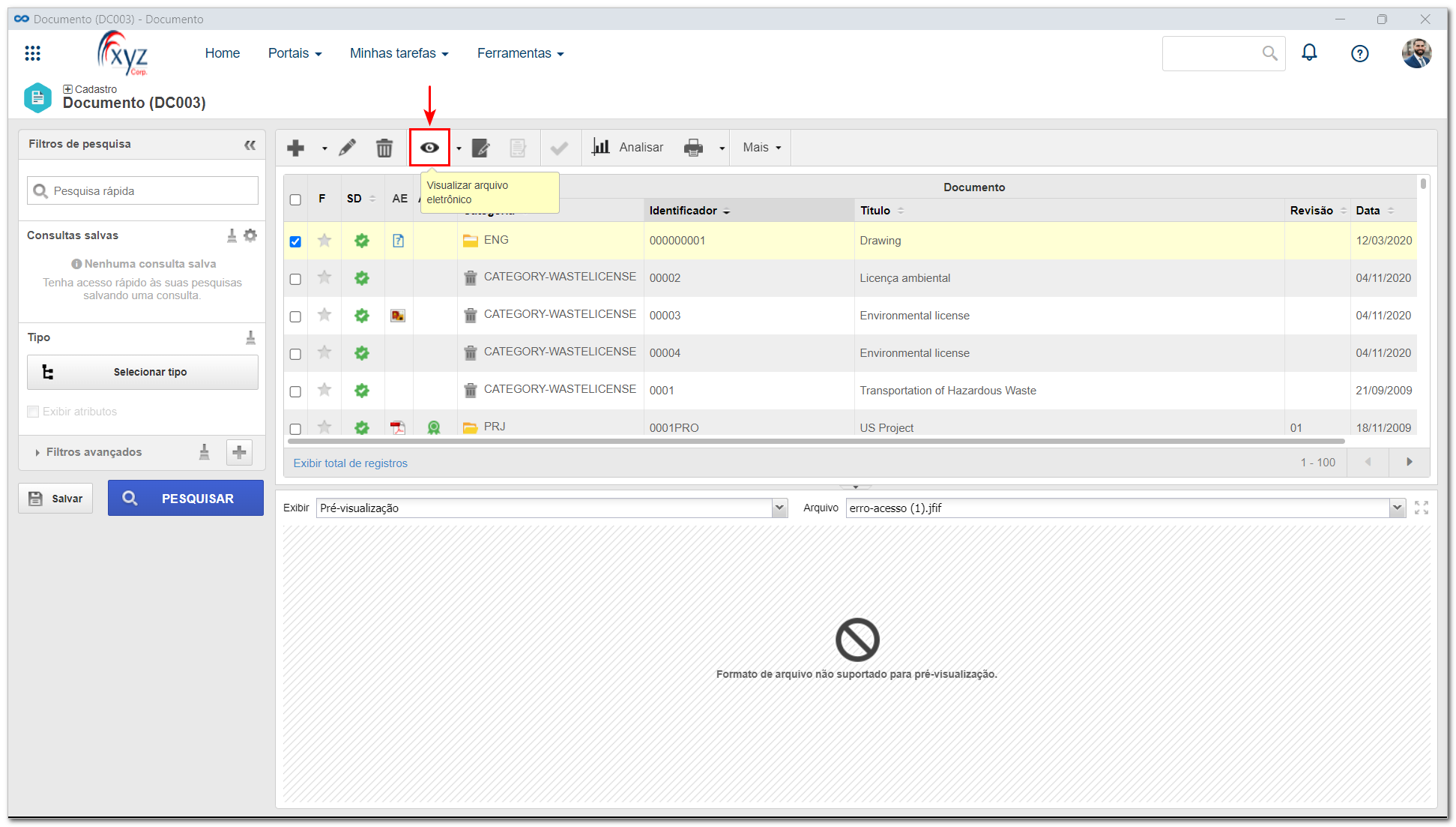
- Se a opção Visualizar arquivo eletrônico com duplo clique estiver marcada na aba Geral dos parâmetros gerais, os arquivos poderão ser visualizados também ao dar um duplo clique sobre o documento ao qual eles pertencem. Essa opção não estará disponível se a situação do documento for “Emissão”.
- É possível visualizar o arquivo eletrônico de forma rápida ao clicar no ícone apresentado na coluna AE. Se houverem mais de um arquivo eletrônico associado ao documento, uma tela será aberta com uma lista com todos os arquivos eletrônicos associados. Clique no arquivo que deseja e visualize-o.
Além do menu Cadastro > Documento (DC003), é possível visualizar ou editar os arquivos eletrônicos em etapa de revisão e indexação pelo Google Docs nos menus abaixo:
- Execução > Revisão (DC016).
- Minhas tarefas (execução) > Revisão de documento.
- Minhas tarefas (Acompanhamento) > Acompanhamento de revisão.
Em outros menus, o arquivo será aberto pelo visualizador configurado na aba Aplicativo dos parâmetros gerais.
Conclusão
Desta forma, o Google Drive foi integrado e o arquivo eletrônico foi editado e visualizado com o Google Docs.